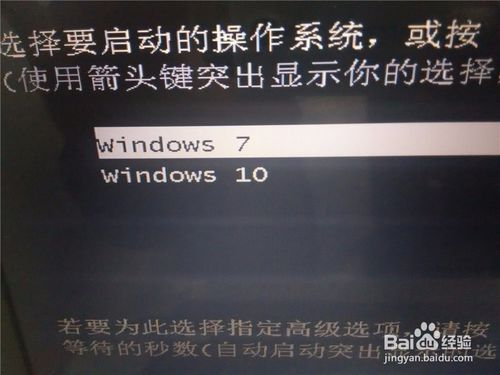如何快速win10下安装win7双系统
转自:win10下如何安装win7双系统 http://www.2016win10.com/w10/4728.html
1、首先打开你的win10系统,准备好你的win7安装包,将win7安装包解压到其他盘(不是c盘),然后在win10系统中的系统目录下(也就是你的C盘)根据:本地磁盘C→wwindows→Boot→EFI→找到bootmgr.efi文件后复制。
2、 随后在你的win7解压目录中根据:efi→microsoft→boot如下图所示。文件夹中无bootmgr.efi文件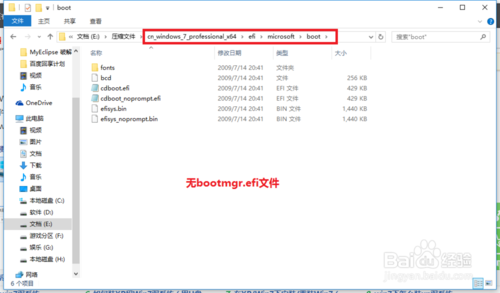
3、我们将第2步中的bootmgr.efi复制到此目录下,然后将名字改为bootx86.efi(这要根据你要安装多少位系统决定),这是前序步骤
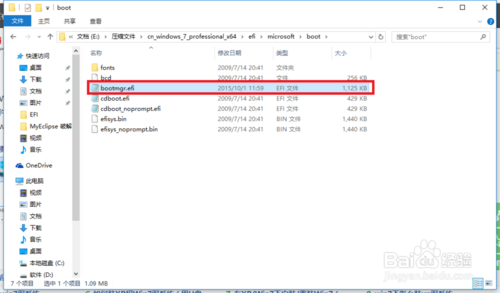
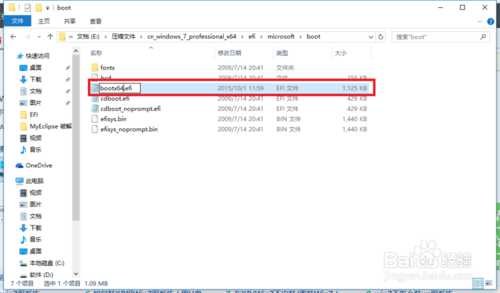
4、这里我们就可以进行安装了,点击win7目录下的setup.exe进行安装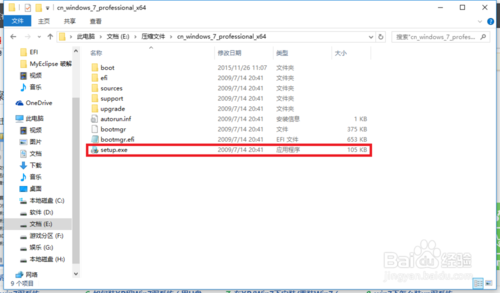
5、随后弹出如下窗体之后选择现在安装

6、如下图:进入安装

7、到了这一步之后选择不获取最新安装

8、选择接受条款:点击下一步

9、选择自定义安装

10、选择你的安装目录:点击下一步

11、进入安装,在这期间不要对你的电脑进行任何的操作,系统可能会重新启动好几次,但是不碍事

12、待一切安装完毕之后进入win7系统的进行部分的设置如下图所示!

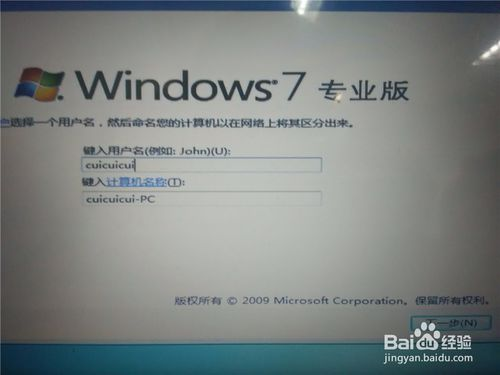
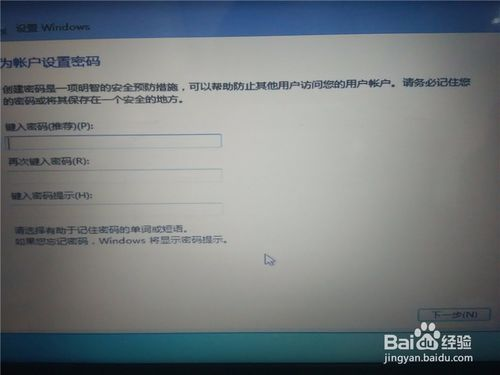



13、设置完毕,进入win7

14、随后在你的电脑重新启动的时候就会有两个系统进行选择启动